Describe cómo realizar la modificación de la cuenta contable a un documento de compra.
Ruta: COMPRAS > DOCUMENTOS COMPRAS > LISTA
Visión General: Uwigo permite cambiar la cuenta contable del valor neto a los documentos de compra, modificando el setup de proveedores configurado o creando un nuevo setup al mismo proveedor.
IMPORTANTE: Deben tener presente que para modificar la cuenta de un documento de compra, el estado del documento tiene que ser Aceptado, ya que si esta Centralizado tendrá que anular el comprobante para cambiar la configuración del setup y volver a centralizar el documento.
Alternativa 1: Modificar el Setup del Proveedor
1. Una vez seleccionada la empresa presione la opción Módulos, luego haga clic en Compras y finalmente haga clic en Facturas.

2. Luego podrá visualizar los documentos descargados con estado Aceptado.
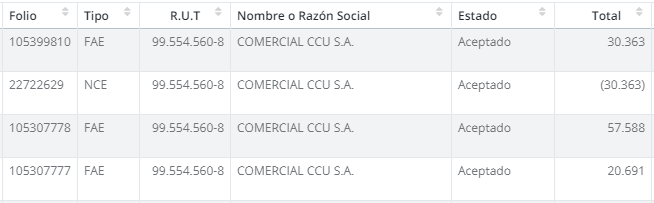
3. Una vez que visualizamos que proveedores descargamos, vamos a revisar el setup de ese proveedor, para eso hay que ir al menú Configuración y luego hacer clic en Setup Proveedores donde puede modificar el setup creado y cambiar la cuenta contable seleccionando el campo en azul o en la columna Opciones hacer clic en Editar.

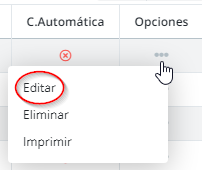
4. Luego visualizará en pantalla los campos de la creación del setup donde al costado derecho de su pantalla encontrará la columna Opciones el cual podrá editar o eliminar la cuenta asignada.
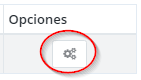
Al hacer clic en editar podrá visualizar la cuenta contable a modificar haciendo clic en la lupa, una vez seleccionada debe asignar el porcentaje a aplicar a la cuenta.

5. Luego solo debe hacer clic en +Crear Línea para completar la modificación o si desea agregar más cuentas contables.
6. Para finalizar solo debe hacer clic en Guardar y Salir
Alternativa 2: Crear un Nuevo Setup a utilizar para el mismo proveedor
1. Una vez seleccionada la empresa presione la opción Configuración y luego hacer clic en Setup Proveedores luego presione el botón +Setup.

2. Luego complete los campos requeridos tales como Proveedor corresponde a elegir el o los proveedores a configurar, Descripción corresponde a un nombre a elección, Glosa corresponde al desglose de la compra, Tipo Cuenta que corresponde al grupo de cuenta a seleccionar, Activo corresponde hacerle check al recuadro en azul, Centralizar Automático corresponde que al momento de la descarga se centralice si así lo desea, se recomienda no dejarlo activo.


Después complete los campos detalle Setups tales como Cuenta corresponde a la cuenta a elegir para utilizar en el proveedor, Descripción corresponde al nombre de la cuenta contable, Porcentaje corresponde al % a distribuir en la cuenta seleccionada, también podrá ver los campos de atributos tales como Flujo Efectivo, Ítem de gastos o Centro de costos todo los que tenga creado y asociado a una cuenta contable, por último esta el botón +Crear linea corresponde para completar la creación o si desea agregar más cuentas contables.


3. Para finalizar con la creación solo debe hacer clic en Guardar y Salir.
4. Una vez creado podrá visualizar ambos setup en el listado:

5. Al tener los setup creados vaya al Módulo de Compras y seleccione centralizar al documento del proveedor donde le cargará una nueva ventana el cual podrá visualizar los dos conceptos para elegir y contabilizar a la cuenta correcta.
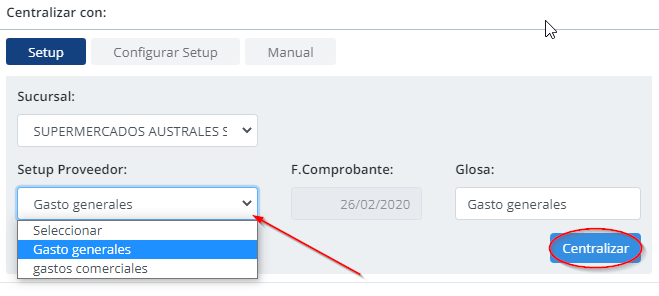
6. Para finalizar solo debe hacer clic en Centralizar y su documento quedará generado en un comprobante contable con la cuentas asociadas correspondientes.
Visite Nuestra Preguntas Frecuentes:
--->Cómo se contabiliza un documento de Compra
--->Cómo modifico un comprobante contable
--->Cómo puedo crear los saldos de apertura contable del año
-Mar-29-2022-09-27-25-32-PM.png?height=120&name=MicrosoftTeams-image%20(1)-Mar-29-2022-09-27-25-32-PM.png)